如何在 Final Cut Pro 中进行色彩校正:分步过程
无论我们多么努力,总会有一段时间由于某些技术因素而对录制的视频感到失望。事实上,视频平衡和质量不佳是不可避免的,但它是可以修复的。话虽如此,许多人都在寻求一种可以修复此类视频的出色工具,而最受欢迎的工具之一是 Final Cut Pro。因此,我们写这篇文章是为了启发那些想知道如何利用 Final Cut Pro 的色彩校正 功能以及它如何帮助在详细步骤中修复他们的视频。幸运的是,我们将实现这一点,以及下面的后续内容。

页面内容
第 1 部分。什么是颜色校正属性?
在我们开始本教程之前,让我们先了解一下色彩校正。颜色校正或校正是编辑视频的颜色元素的行为,例如色调、饱和度、曝光度等。这种修改行为将修复和增强场景并中和其平衡。这样,它将使您的视频在画面中保持一致和逼真。另一方面,您必须知道调色和调色之间的区别,因为这两者可能具有相同的含义但不同的功能。
| 色彩校正 | 颜色分级 |
| 目的是使视频在颜色上看起来自然。 | 使视频看起来与其原始外观完全不同。 |
| 它不涉及导演或 DP。 | 它与 DP 同步。 |
| 这是过程的开始。 | 这是点睛之笔。 |
第 2 部分。完成有关如何在 Final Cut Pro 中进行色彩校正的步骤
具有强大色彩校正功能的最常用工具之一是 Final Cut Pro。该软件使用两个主要工具来添加颜色校正:Video Scopes 和 Color Board。所述工具具有针对视频的色调、亮度和饱和度的调整选项。除了这些调整之外,您还可以相应地自定义阴影、中间调和高光的控件。因此,这是在 Final Cut Pro 上进行色彩校正的完整步骤。
步骤 1. 打开颜色板
在 Final Cut 中启动并上传视频后,您需要做的第一件事就是打开调色板。如何?单击“窗口”选项卡,选择“转到”对话框,然后选择“颜色板”选项。或者,您可以浏览颜色类别的效果部分。
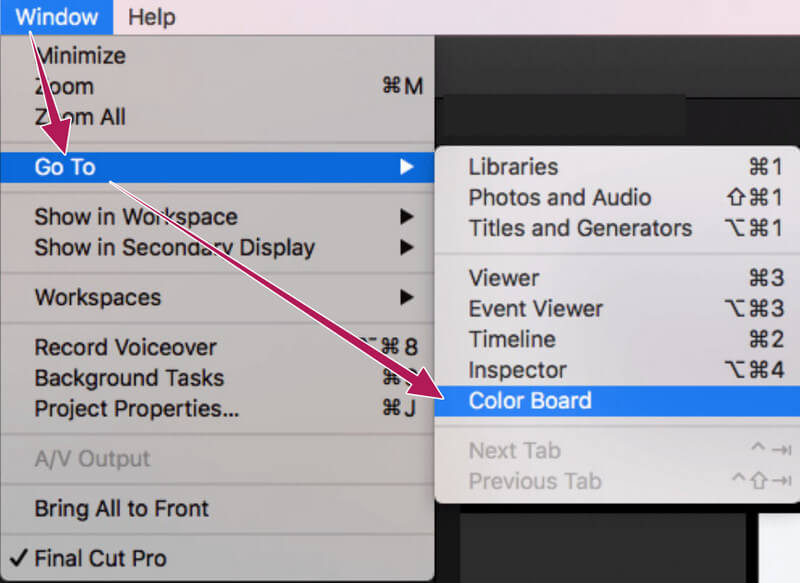
步骤 2. 打开视频示波器
访问色板后,也该打开视频示波器了。单击电灯开关符号,然后在弹出的窗口中选择“显示视频示波器”选项。之后,将鼠标悬停在“设置”选项上,然后单击“波形”选项。
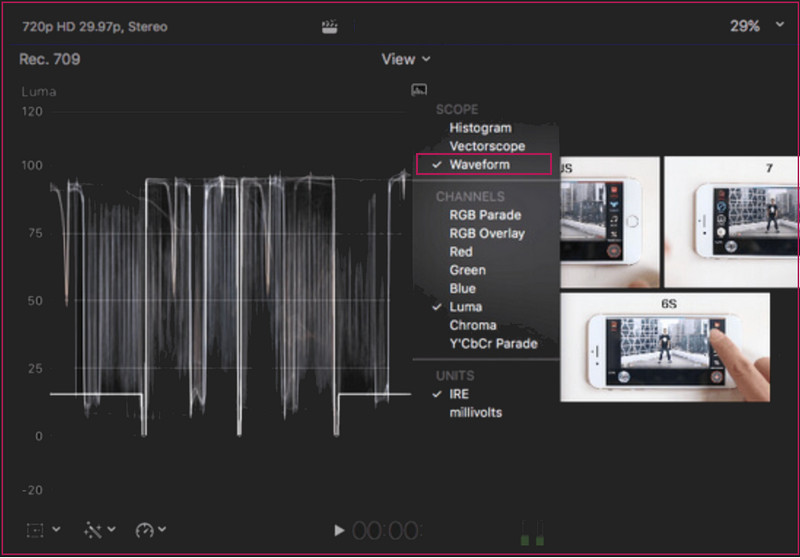
步骤 3. 进行颜色校正
之后,自由浏览您在界面中看到的色轮和调整。您需要优先考虑三种类型的控制:饱和度、色调和曝光。之后,检查更改后的视频,完成后继续保存。
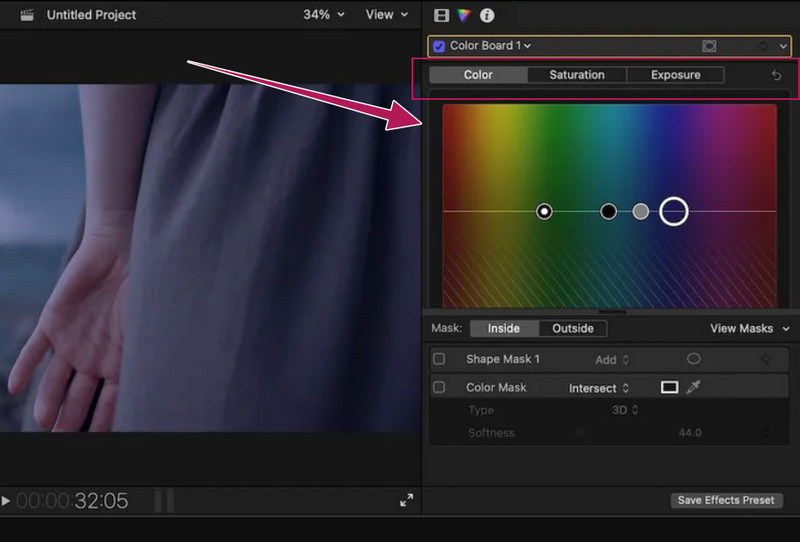
第 3 部分。比 Final Cut Pro 更简单的方法来校正视频颜色
看了Final Cut Pro调色的步骤,自己动手试了下,确实挺有挑战性的。因此,初学者可以轻松应对视频色彩校正任务;那么我们强烈建议他们使用 Vidmore视频转换.这款易于使用的软件带有许多强大的功能和工具,您可以使用它们来增强视频。此外,它还有这个色彩校正工具作为其广泛工具箱的一部分,可以慷慨地使您的视频充满活力。无需任何先决条件,您就可以轻松访问其色彩校正器,从而轻松修改色调、对比度、亮度和饱和度。
此外,它还为您提供额外的输出设置选项,允许您更改格式、质量、分辨率等。说到格式,Vidmore Video Converter 支持多种视频类型的输入和输出,例如 MOV、MP4、AVI、MKV、WMV、GIF 等等。
如何在 Final Cut Pro 的最佳选择中进行色彩校正
步骤1。 下载最适合您的 Mac 或任何 PC 的软件。然后,启动软件并直接进入其 工具箱 菜单,您可以在界面的顶部中心部分找到它。然后,寻找 色彩校正 文件导入过程的选项和进度。
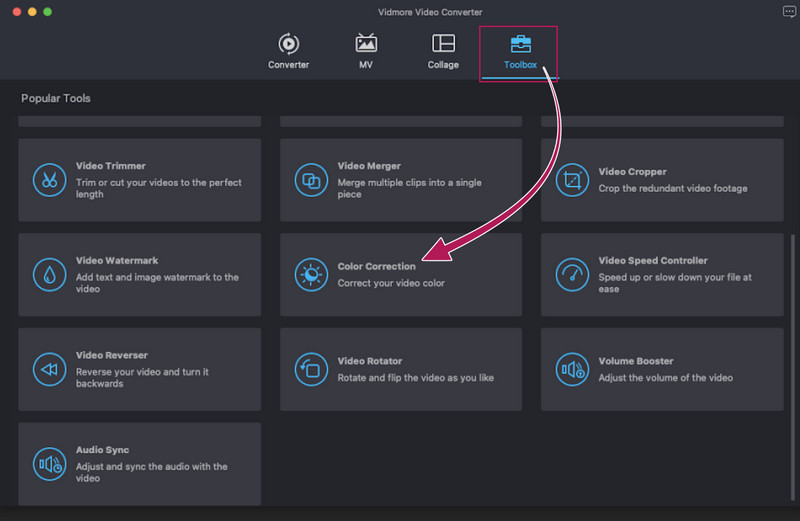
第2步。 导入之后是编辑过程。在新窗口中,请随时调整有助于校正视频颜色的设置。很棒的是,您可以通过滑动或点击程序进行调整。此外,您还可以访问 输出部分,您可以在其中另外修改视频质量和其他技术细节。
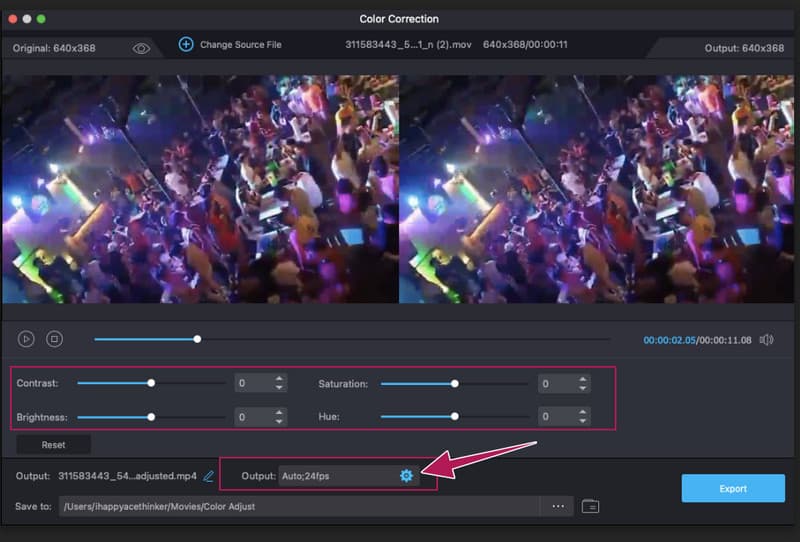
第三步 片刻之后,单击 玩 按钮检查预览。那么,你已经可以点击 出口 按钮保存您的视频文件。要查看输出,请参阅弹出式目标存储。否则,检查 存到 导出过程后将出现的部分。
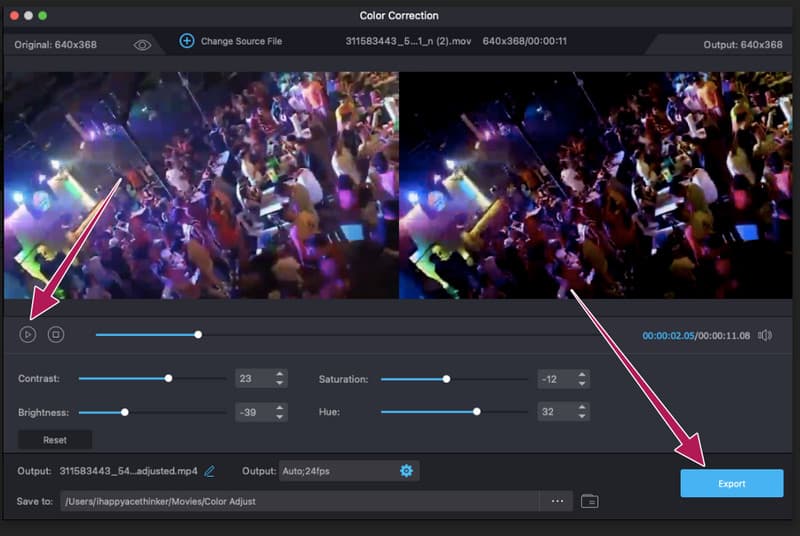
第 4 部分。有关 Final Cut Pro 视频色彩校正的常见问题解答
Final Cut Pro 中有自动色彩校正吗?
是的。但是,自动色彩校正器的效率不如手动校正。话虽如此,许多用户更喜欢 Final Cut Pro 中的手动方式而不是自动方式。
Final Cut Pro 可以校正多个视频的颜色吗?
Final Cut Pro 带有波纹编辑功能,可让您同时处理多个视频。但是,处理大量文件比处理单个文件更具挑战性。
校正颜色是否意味着增加文件大小?
这取决于所做的调整。一些文件在色彩校正后尺寸较小,而一些文件尺寸较大。
结论
Final Cut Pro 具有色彩校正功能 有效运作的功能。但是,使用此软件是另一回事。我们不能保证你们所有人都能有效地遵循和完成教程,因为在现实中做它是另一回事。但是,我们已使本教程尽可能易于理解。所以,结果现在取决于你。因此,如果您想要像 Final Cut Pro 这样简单但功能强大的软件,请使用 Vidmore视频转换 代替。




